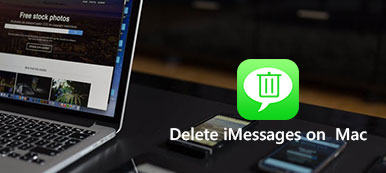默認情況下,iMessage已預先安裝在所有Apple計算機上。 您不僅可以發送短信,還可以通過Wi-Fi發送照片,視頻,貼紙,Web鏈接,聯繫人,位置信息等等。 因此,許多人在Mac和iPhone上使用iMessage與朋友,家人和同事聊天。 iMessage應用程序可與iOS 5.0和更高版本以及Mac OS X Mountain Lion和更高版本一起使用。
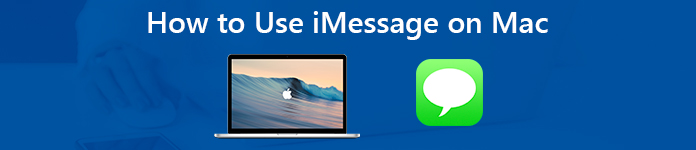
如果您不熟悉iMessage,這是您正在尋找的入門級用戶指南。 您可以輕鬆地在Mac上啟動或停止使用iMessage。 此外,您可以在Apple手機,平板電腦和計算機之間自由地管理和傳輸消息。
第1部分:如何在Mac上使用iMessage
以下是在Mac上使用iMessage時經常提出的問題。 只需閱讀並檢查您是否遇到相同的問題。 順便說一句,您可以從以下段落中獲得Mac上某些iMessage不能正常工作的解決方案。
如何在Mac上關閉iMessage
如果不想被彈出的消息打擾,可以在Mac上關閉iMessage通知。 好吧,它可以被視為“請勿打擾”功能。 您仍然可以在Mac上通過iMessage發送和接收消息。 唯一的區別是您不會被新的警報所困擾。
步驟1展開“蘋果”菜單。 從列表中選擇“系統偏好設置”。
步驟2向下滾動並在左窗格中單擊“消息”。
步驟3在“郵件警報樣式”下選擇“無”。
步驟4取消選中以下所有選項,以在Mac上關閉iMessage。
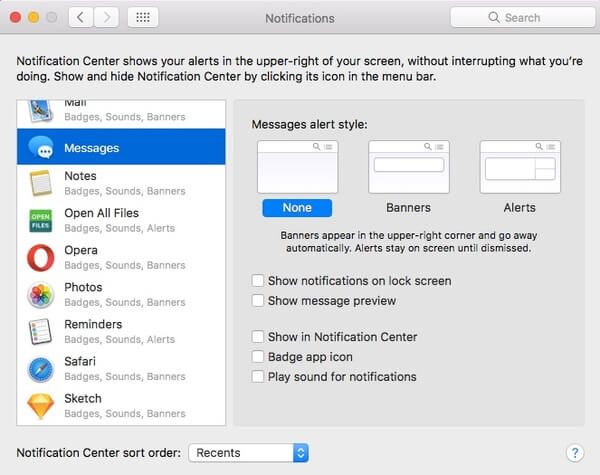
如何在Mac上設置iMessage
在Mac上第一次使用iMessages時,需要使用Apple ID激活iMessage用戶帳戶。 支持同時接收來自多個帳戶的消息。 您甚至可以在Mac上的iMessage中通過電話號碼向其他人發送消息。
步驟1運行“消息”應用程序。 使用Apple ID和密碼登錄到iMessage。
步驟2從頂部的“消息”下拉列表中選擇“首選項”。
步驟3找到“帳戶”部分。 瀏覽並選擇可以通過其訪問郵件的電話號碼和電子郵件地址。
步驟4在“啟用此帳戶”之前標記以在iCloud中啟用消息。 您可以指定其他詳細信息以在Mac上激活iMessage。
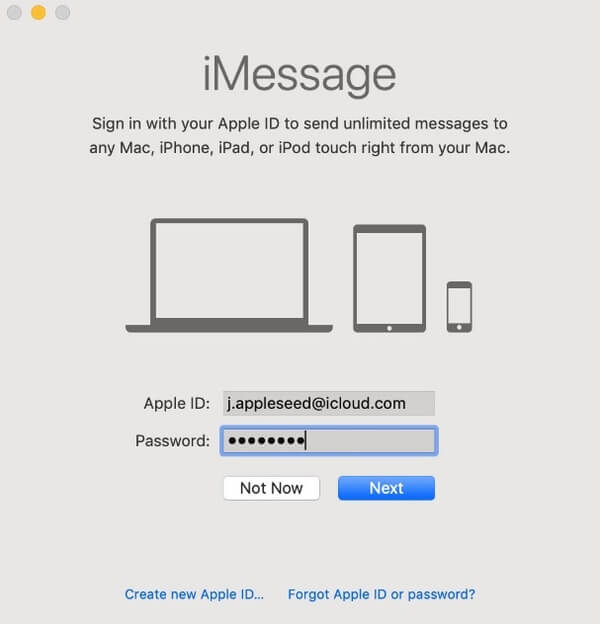
如果發現Mac上的iMessage上沒有顯示電話號碼,則需要檢查是否已在iPhone上啟用iMessage。 您可以在“設置”應用中的iPhone上激活iMessage。 稍後,您可以通過同步將電話號碼添加到Mac上的iMessage。
如何在Mac上註銷iMessage
如果您在Mac上註銷了iMessages,則不允許發送或接收其他消息。 您也可以同時在iMessages中註銷iCloud帳戶。 您的iCloud帳戶將不會受到影響。 一般來說,您只是手動從iCloud帳戶註銷iMessage。
步驟1運行“消息”應用程序。 從“消息”菜單中,選擇“首選項”以獲取一個新窗口。
步驟2點擊頂部的“帳戶”。 選擇要禁用的iMessage帳戶。
步驟3取消選中“啟用此帳戶”選項。 單擊您的Apple ID旁邊的“退出”。
步驟4當系統提示您“是否要註銷'iMessage'?”時,單擊“註銷”進行確認。 現在,您可以成功從Mac斷開iMessage的連接。
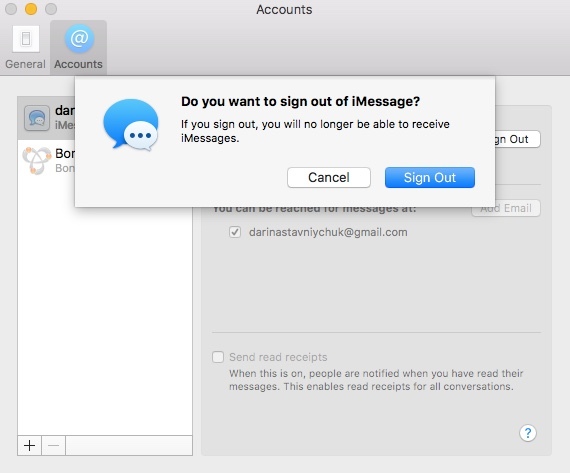
如何在Mac上刪除iMessages
您可以在Mac上刪除沒有附加工具以及iMessage附件的iMessage轉換。 您的所有iMessage歷史記錄都將在左窗格中。 您可以 在Mac上刪除iMessage 完全而迅速。
步驟1打開“消息”應用程序以獲取所有iMessage轉換。
步驟2選擇您要刪除的某些iMessage轉換。
步驟3從其右鍵菜單或“文件”下拉列表中單擊“刪除轉換”。
步驟4在“轉到文件夾”對話框中鍵入“〜/ Library / Messages / Attachments /”。 以後,您可以在Mac上刪除iMessage附件。
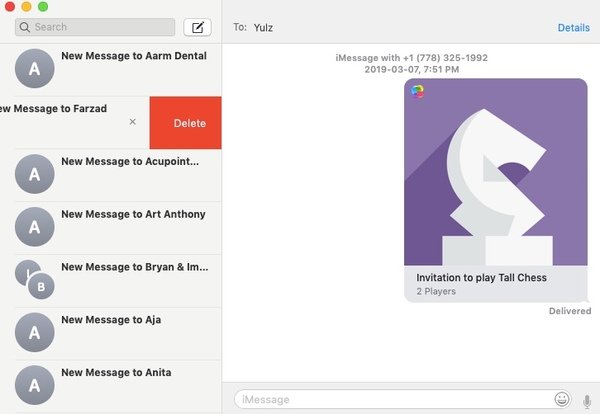
第2部分:如何在iPhone和Mac之間傳輸消息
實際上,您可以輕鬆地將iMessage轉換和附件從iPhone傳輸到Mac或從Mac傳輸到iPhone。 Apeaksoft iPhone轉移 簡化了整個過程。 您可以一鍵式在iPhone和Mac之間傳輸各種文件,而不會丟失數據。 此外,聯繫人助手和預覽窗口可以幫助您在Mac和iPhone上管理iMessage。
iPhone Transfer for Mac軟件的主要功能
- 從iPhone安全快速地將數據傳輸到Mac / PC / iPhone / iTunes。
- 傳輸和管理消息,聯繫人,照片,視頻,音樂等。
- 全面支援最新iOS 17設備,包括iPhone 15/14/13/12/11/XS/XR/8/7/6等。
- 提供安全,乾淨和直觀的界面。
- 傳輸文件時不會造成數據丟失。
如何將消息從iPhone傳輸到Mac
步驟1免費下載,安裝和啟動 適用於Mac的iPhone Transfer 軟件。
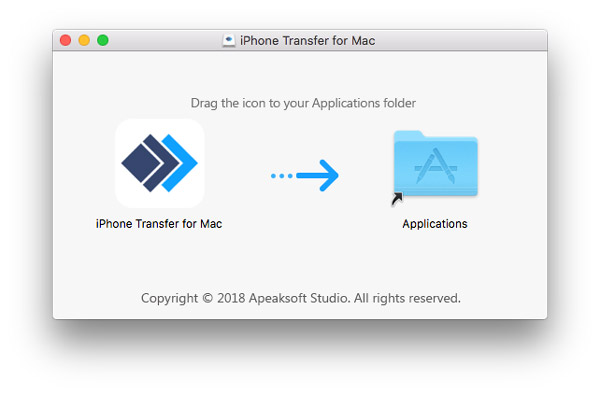
步驟2用閃電USB電纜將iPhone插入Mac計算機。 您需要在iPhone上點擊“信任”以繼續該過程。
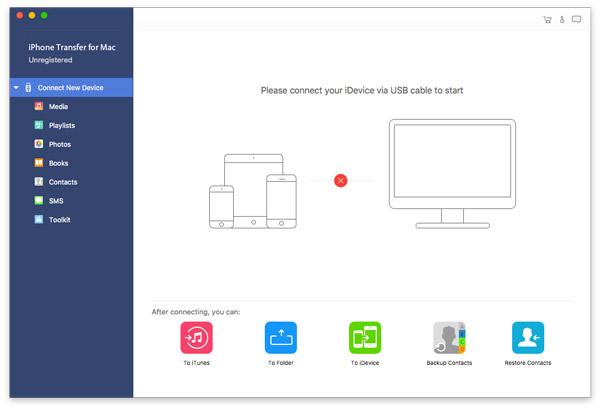
步驟3單擊左窗格中的特定文件類型,例如“SMS”或其他任何類型。 然後單擊“添加”,然後單擊“添加文件”以將消息從 Mac 添加到 iPhone。
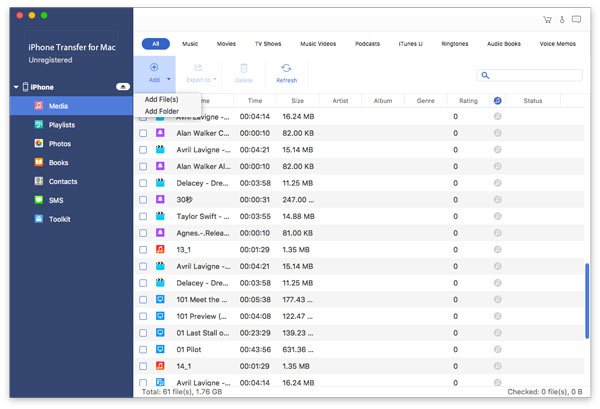
步驟4如果要將某些消息從iPhone移動到Mac以進行備份,則可以單擊“導出到”,然後單擊“導出到Mac”。 很快,您可以將所選郵件和附件傳輸到Mac計算機,而不會降低質量。
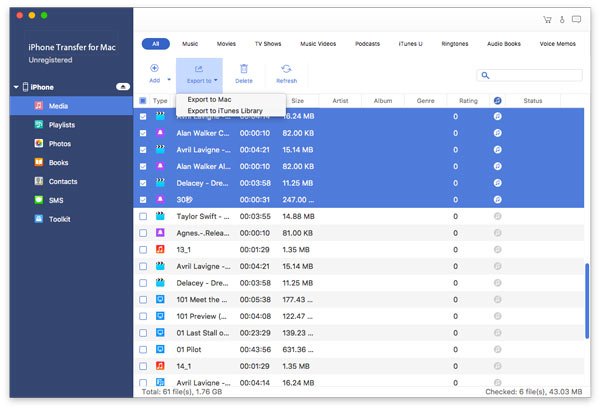
現在,您可以在Mac上設置,關閉,禁用甚至刪除iMessage。 適用於Mac的超快iPhone Transfer軟件可以幫助您一站式管理和傳輸消息以及其他附件。 順便說一句,您可以找到 iPhone消息消失了 也通過這個程序。 無論如何,如果您對如何在Mac上使用iMessage還有其他疑問,可以隨時與我們聯繫。 我們很高興在您需要時為您提供幫助。